
Wikimedi'Òc
Modes d'emploi
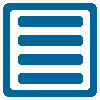

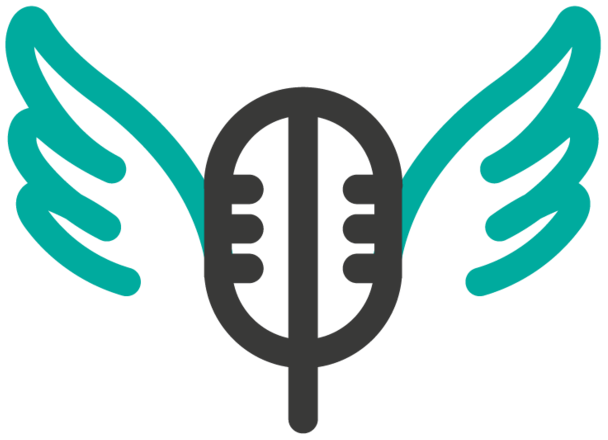
Lingua Libre est une librairie d'enregistrements sonores avec une fonctionnalité d'enregistrement. Elle est pensée pour aider à la sauvegarde des langues minorisées.
Lingua Libre permet avant tout de stocker la prononciation d'une langue dans sa diversité. C'est utile autant pour la conservation et la transmission que pour l'étude de la langue. Les chercheurs y trouveront une banque orale variée.
L'occitan étant une langue transmise essentiellement à l'école, il est primordial de pouvoir la faire entendre. Les sons enregistrés sur Lingua Libre son versés sur Wikimedia Commons et chacun peut les réutiliser. Les enseignants et formateurs peuvent s'en servir comme support pédagogique, les dictionnaires en ligne peuvent les intégrer pour faire entendre le mot recherché...
Pour enregistrer des sons sur Lingua Libre, il faut les compétences suivantes :
Les sons enregistrés sur Lingua Libre seront versés sur Wikimedia Commons. Si vous n'en avez pas déjà, il vous faut avant tout créer un compte sur Wikimedia Commons.
Pour enregistrer sur Lingua Libre, il vous faut être connecté à votre compte Wikimedia Commons pour que les sons puissent y être versés. Pour ce faire, dans Lingua Libre, il vous faut vous identifier avec votre compte Wikimedia Commons. Cliquez sur le bonhomme en haut à droite de la page, puis sur « Connectez-vous sur Wikimedia Commons ». Si vous n'êtes pas déjà connecté à Wikimedia Commons, vous arrivez sur une page qui vous demande de rentrer vos identifiants. Faites-le, puis cliquez sur « Log in ». Quand Lingua Libra vous demande la permission de verser sur Wikimedia Commons en votre nom, acceptez.
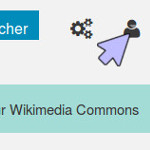
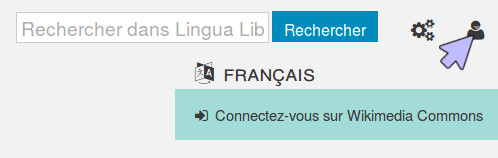
Se connecter via Wikimedia Commons
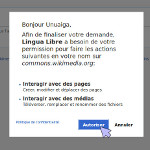
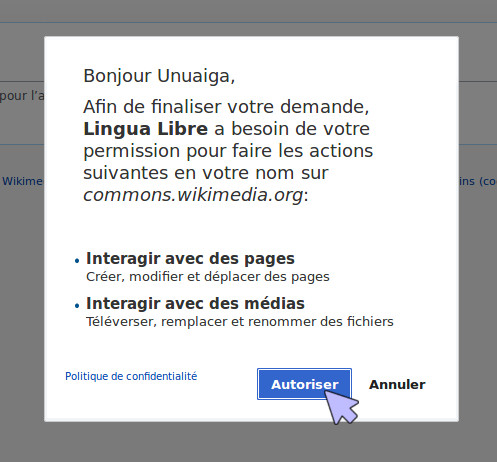
Autoriser l'interaction avec Wikimedia Commons
Pour pouvoir enregistrer, il vous faut avoir un micro branché ou intégré à votre ordinateur ou à votre téléphone. Il faut que le volume ne soit pas trop fort ni trop faible.
Cliquez sur « Studio » puis sur « Record Wizard » pour accéder au studio. Une fenêtre s'ouvre, qui vous demande l'autorisation d'utiliser votre micro. Si vous en avez plusieurs, il vous faut choisir le bon. Puis il vous faut cliquer sur « Autoriser ».
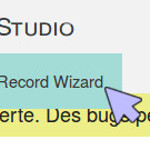
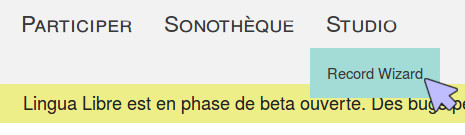
Accéder au studio
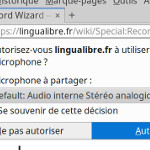
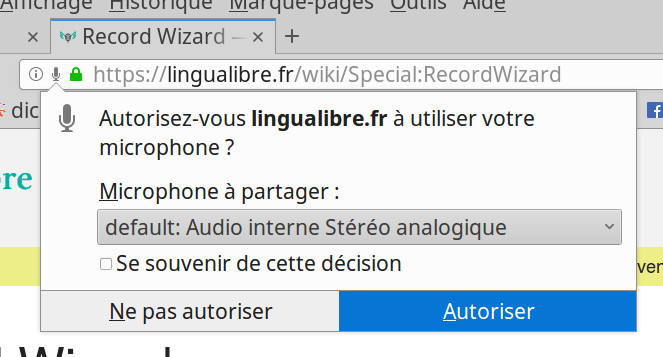
Autoriser l'accès au micro pour le navigateur
Il vous faut d'abord faire un petit test pour vérifier que votre matériel fonctionne bien. Si vous venez d'enregistrer quelque chose sur Lingua Libre, vous pouvez directement cliquer sur « Suivant ».
Vous pouvez vous enregistrer vous-même ou enregistrer d'autres personnes. Mais pour chacun (vous ou une autre personne), il vous faut créer un locuteur la première fois que vous l'enregistrez.
Vous avez, tout en haut de la page « locuteur », un menu déroulant avec le nom du locuteur sélectionné. Il vous permet de changer de locuteur et de créer de nouveaux locuteurs.
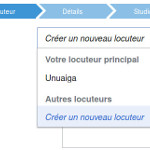
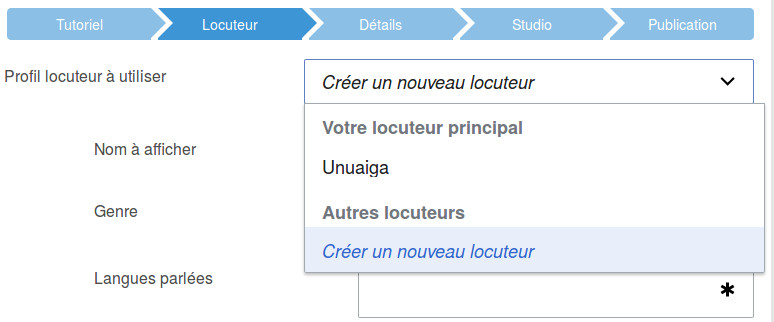
Créer un locuteur
Quand vous créez un nouveau locuteur, il vous faut entrer :
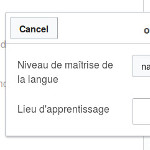
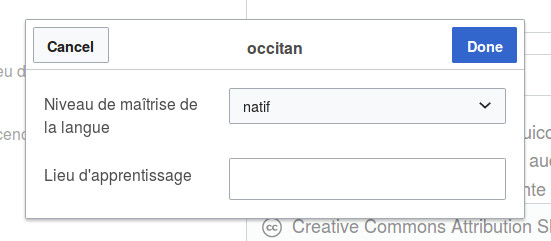
Définir une langue pour un locuteur
Cliquez sur « Suivant ».
Si le locuteur choisi parle plusieurs langues, il vous faut choisir la bonne dans le champ « Langue d'enregistrement ».
Pour enregistrer un seul mot, tapez-le dans le champ qui dit « Saisissez un mot et appuyez sur Entrée » puis appuyez sur « Entrée ». Si vous voulez enregistrer plusieurs mots, ils faut les séparer par un #.

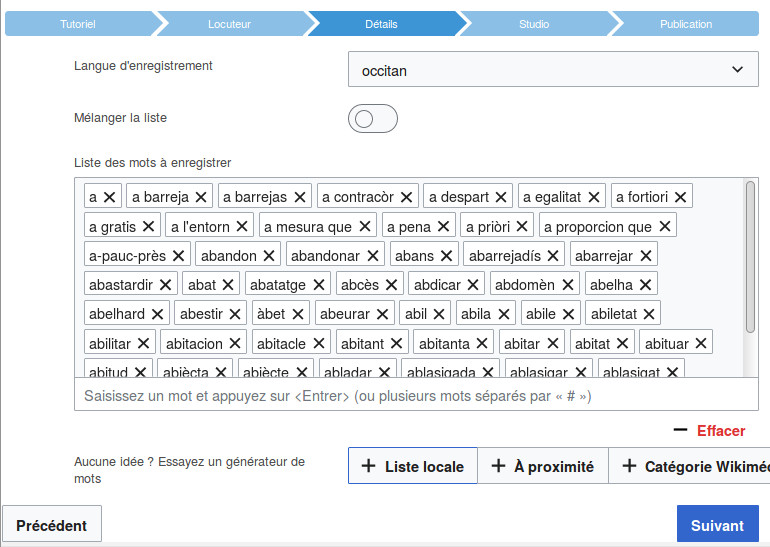
Liste de mots à enregistrer
Pour enregistrer une liste, il vous faut cliquer sur le bouton « + liste locale ». Dans la fenêtre qui s'ouvre, tapez le code de la langue (« oci » pour l'occitan) suivi d'un slash (/) puis le nom de la liste que vous voulez enregistrer. Quand vous avez sélectionné la bonne liste, cliquez sur « Done ».
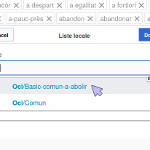
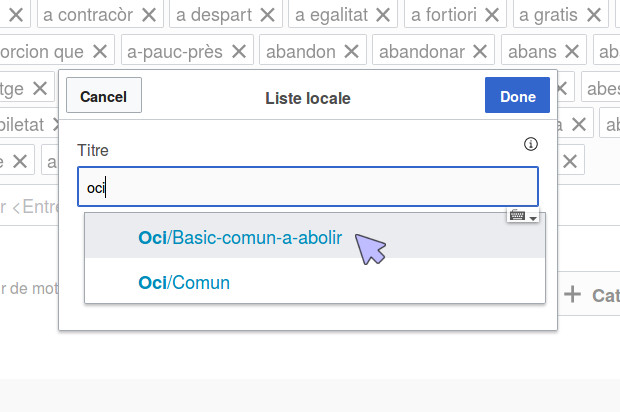
Choisir une liste de mots
Vous pouvez enlever des mots de la liste de mots à enregistrer en cliquant sur la croix qui ent en haut à droite de leur cadre.
Si vous vous sentez un peu à l'aise avec l'outil Lingua Libre, vous pouvez essayer de créer vos propres listes. Une page d'aide vous explique comment faire.
Il est bon de cliquer sur le bouton « Mélanger la liste » avant d'enregistrer, surtout si la liste est longue et que vous risquez de ne pas tout enregistrer. Ainsi, tout le monde n'aura pas enregistré les mêmes mots.
Quand vous avez tout réglé comme il faut, cliquez sur « Suivant ».
Vous arrivez sur une page avec les mots à enregistrer dans des carrés bleus. le gros bouton rond et rouge sert à enregistrer. Il est plus vif quand l'enregistrament est en cours, plus clair quand il est arrêté.
Quand vous êtes prêt, cliquez sur le bouton d'enregistrement. Le mot qui est souligné est celui qu'il vous faut enregistrer. Quand un mot est enregistré, son cadre devient vert. L'enregistrement passe automatiquement au mot suivant, qui devient souligné.

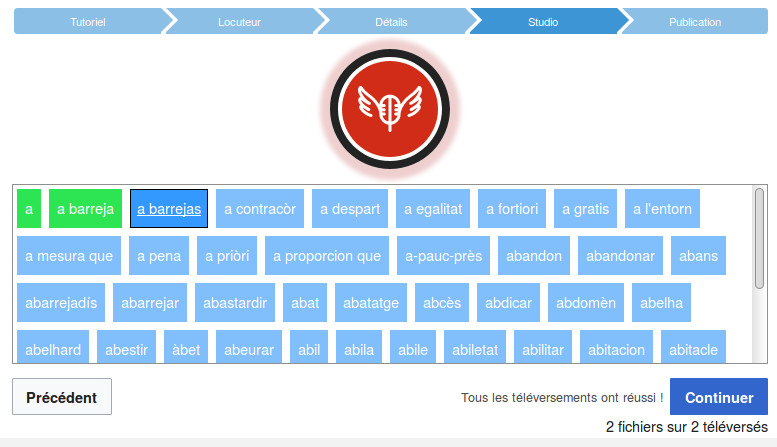
Enregistrer les mots
Si vous vous êtes trompé, vous pouvez cliquer sur un mot pour le réenregistrer.
Cliquez sur « Suivant ».
Vous pouvez ensuite écouter les enregistrements faits avant de les publier. Pour écouter un enregistrement, cliquez sur le bouton « play » qui est à sa gauche.
Si un enregistrement ne vous convient pas, vous pouvez l'enlever de la liste des sons à publier en cliquant sur la croix qui est à sa droite.
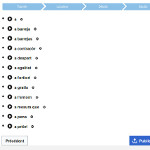
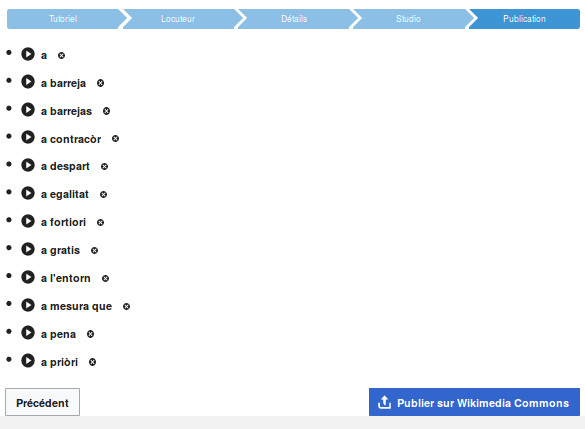
Vérifier les enregistrements
Quand vous êtes satisfait, cliquez sur « Publicer sur Wikimedia Commons ». Attendez que les publications soient toutes terminées (un icône vert avec un « v » apparaîtra en face de chaque son). C'est terminé ! Vous pouvez à présent trouver vos enregistrements sur Lingua Libre, mais aussi dans la banque de fichiers Wikimedia Commons !